win10怎么设置鼠标单击锁定功能
- 浏览: 0
- |
- 更新:
鼠标单击锁定功能是电脑操作中的一个辅助功能,在进行工作办公中提供一定帮助,那么win10系统怎么来对于鼠标单击锁定功能进行设置启用,为此小编整理了一个详细的鼠标单击锁定功能设置方法,感兴趣的小伙伴能通过教程快速打开该功能进行使用。
鼠标单击锁定功能设置方法
1、直接通过组合快捷键【win+R】打开运行功能,输入【control】点击确定对于控制面板进行打开。
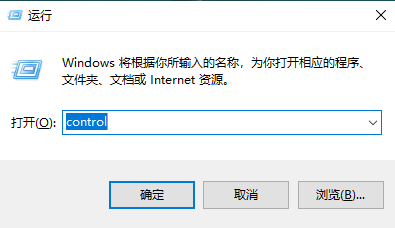
2、控制面板窗口中对于右上角的【查看方式】进行点击,选择大图标的模式。
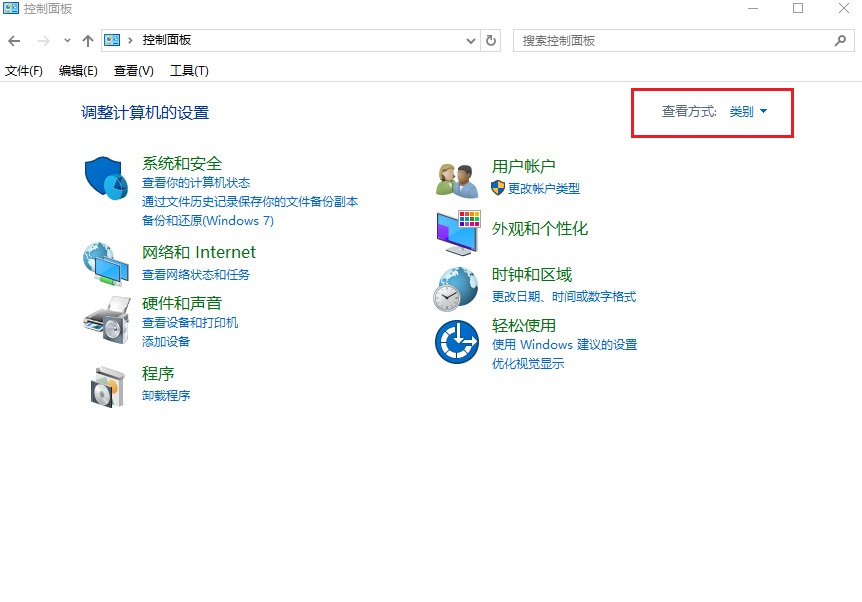
3、切换查看方式后,在下方的选项中找到【鼠标】进行点击进入。
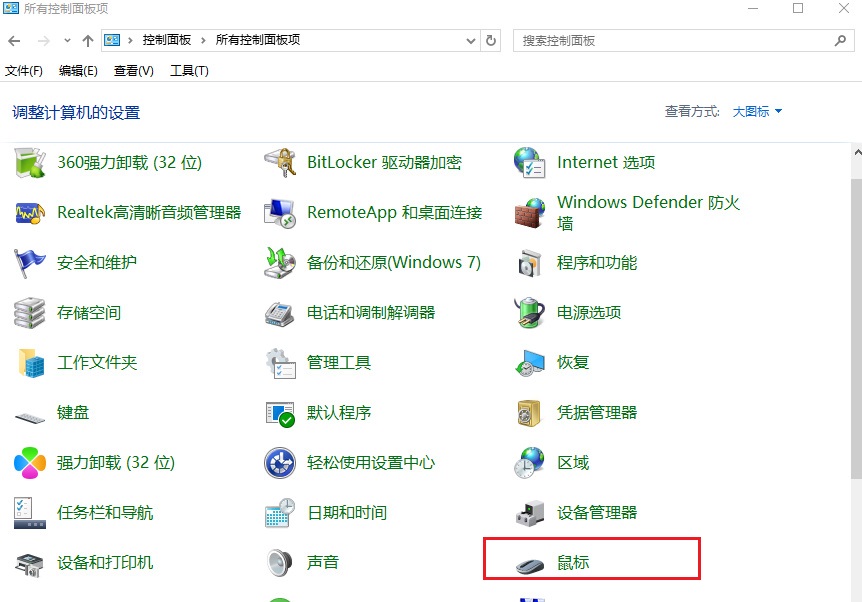
4、在打开的鼠标属性窗口中,在鼠标键选项的最下方可以看到单击锁定功能,勾选【启用单击锁定】。
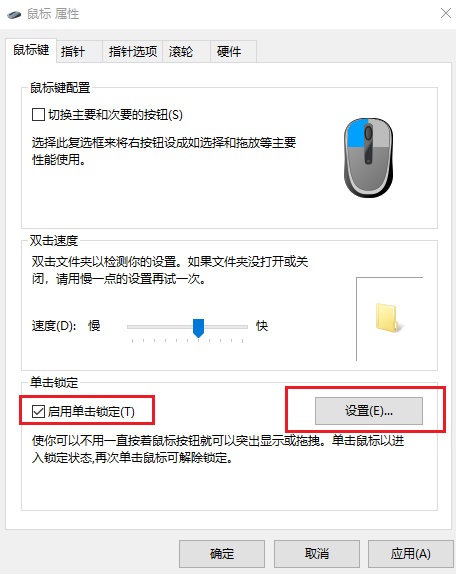
5、通过右侧的设置功能,能【调整你需要按下鼠标或轨迹球按钮多久单击才能被“锁定"】。
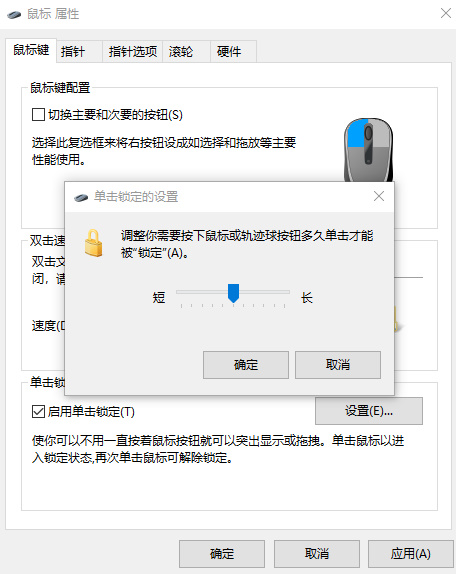
6、调整设置完成后,点击下方的应用,在点击确定进行设置保存即可。
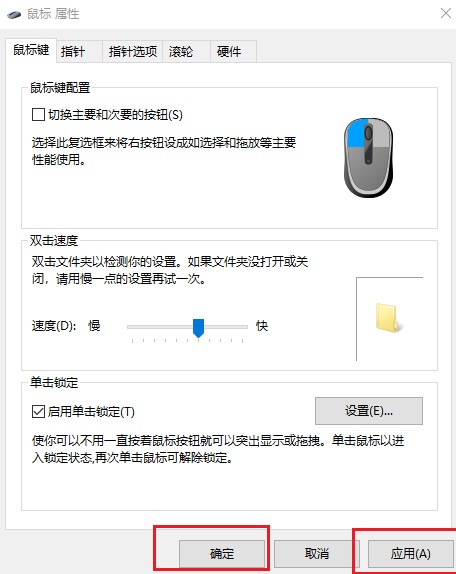
热门教程
- 1 win7 32位安装版
- 2 win7纯净版镜像64位
- 3 win7纯净版镜像32位
- 4 win7纯净版系统镜像iso
- 5 win7纯净版系统镜像32位
- 6 win7纯净版系统镜像64位
- 7 win7纯净版系统镜像
- 8 深度win7系统镜像
- 9 深度win7系统32位
- 10 深度win7系统64位


